At skabe visuelt imponerende effekter i videoformater kræver teknisk know-how samt kreativitet. Matrix-effekten er en af de mest populære stilarter, der har præget den digitale verden. Uanset om det er til film, tutorials eller egne kreative projekter, tilfører denne effekt det ønskede futuristiske præg til dine videoer. I den følgende guide viser jeg dig, hvordan du kan skabe Matrix-tekst og den tilsvarende videolook i Adobe After Effects. Du har kun brug for grundlæggende kenskaber i softwaren.
Vigtigste indsigter
- Matrix-teksten skabes ved hjælp af animerede tekst- og lyseffekter.
- Brugen af farveflader og animationer er afgørende for det endelige udseende.
- Effekter som "Light Sweep" og "Turbulent Noise" bidrager til dybde og dynamik i det endelige produkt.
Trin-for-trin vejledning
For at opnå Matrix-effekten, følg disse trin:
Trin 1: Oprettelse af tekst
Begynd med at oprette et tekstfelt i After Effects. Du kan blot klikke på tekstværktøjet og indtaste valgfri tekst. For mere autentiske Matrix-tegn anbefaler jeg at bruge skrifttypen "Matrix Code NFI". Installer denne skrifttype, hvis du ikke har den, og anvend den på teksten.
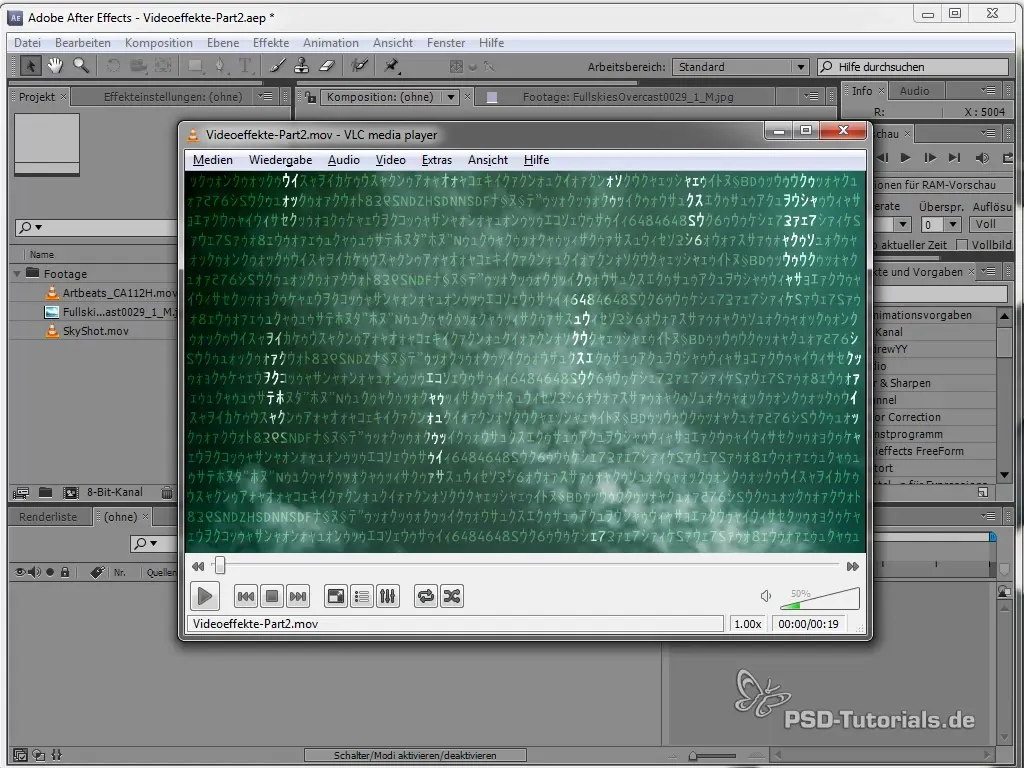
Trin 2: Animer teksten
For at få teksten til at regne ned, skal du bruge "Tekstanimatorer". Vælg din tekst, gå til "Tilføj animator" og vælg "Teckenskift". Indsæt udtrykket time * 20 i teckensvaret, så teksten falder ned med den ønskede hastighed.
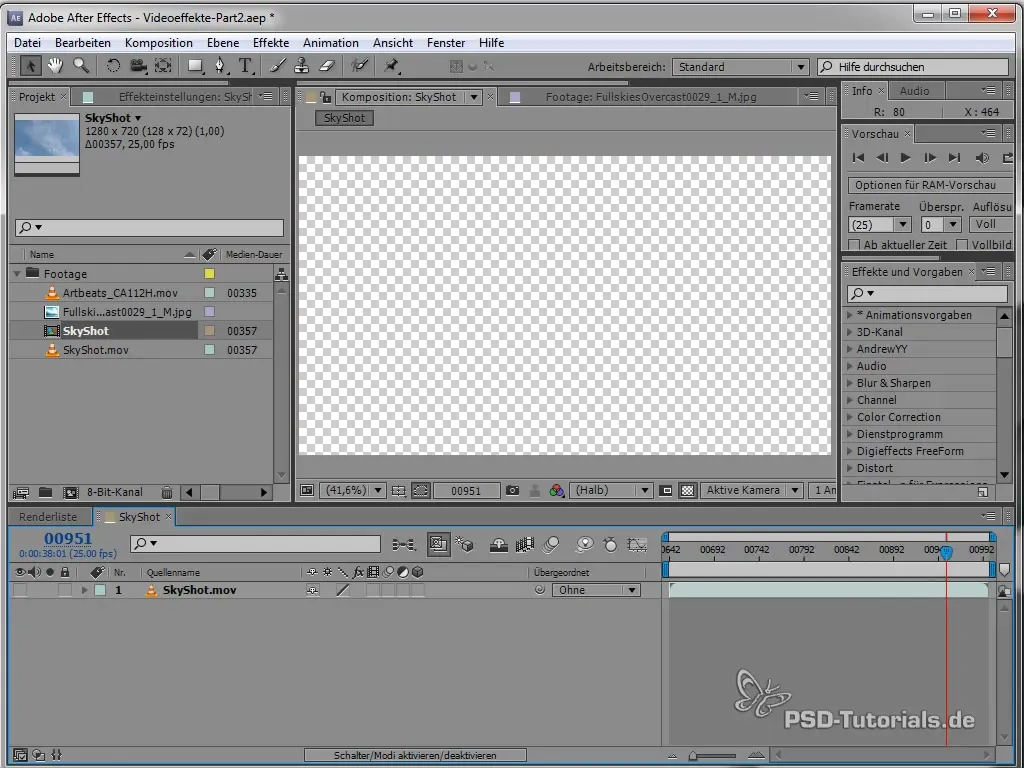
Trin 3: Tilføj lyseffekt
For at skabe effekten af lysende bogstaver, opret et nyt farvefelt. Tilføj "Light Sweep"-effekten. Leg med indstillingerne for rotation og lysstyrken af lyseffekten for at skabe en realistisk "glødeffekt".
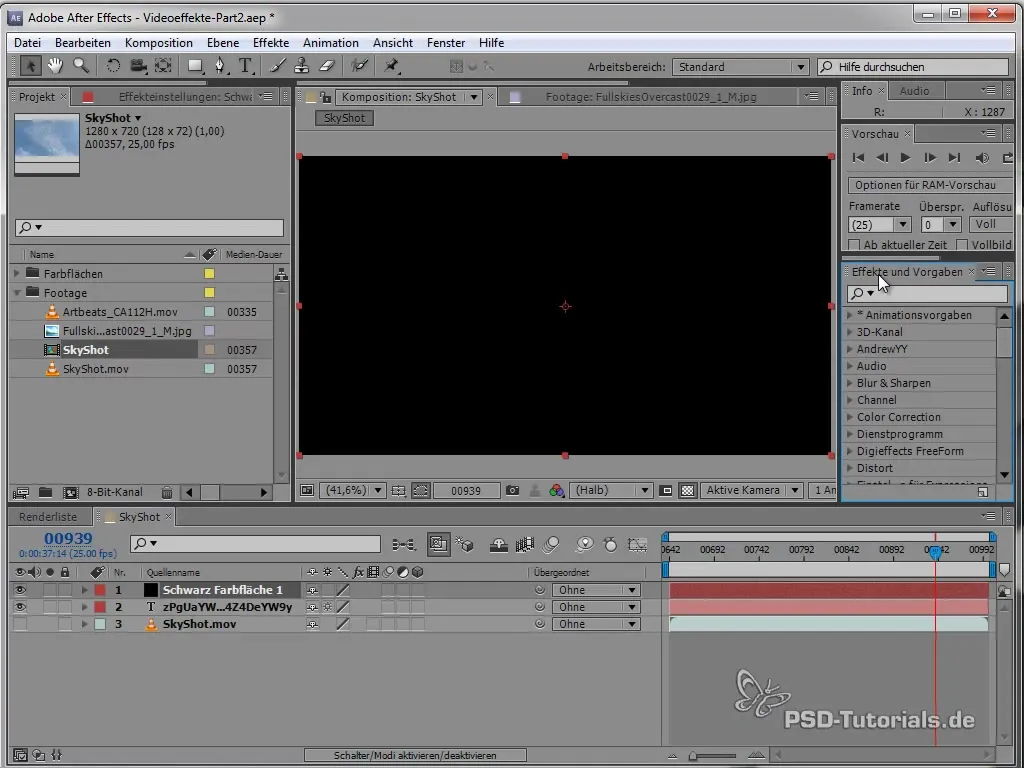
Trin 4: Animation af lysstribe
Indsæt keyframes for lysstriben for at animere den. Du kan bringe keyframes tættere sammen for en hurtigere animation eller tilføje en "Loop Out"-udtryk for at gentage effekten cyklisk.
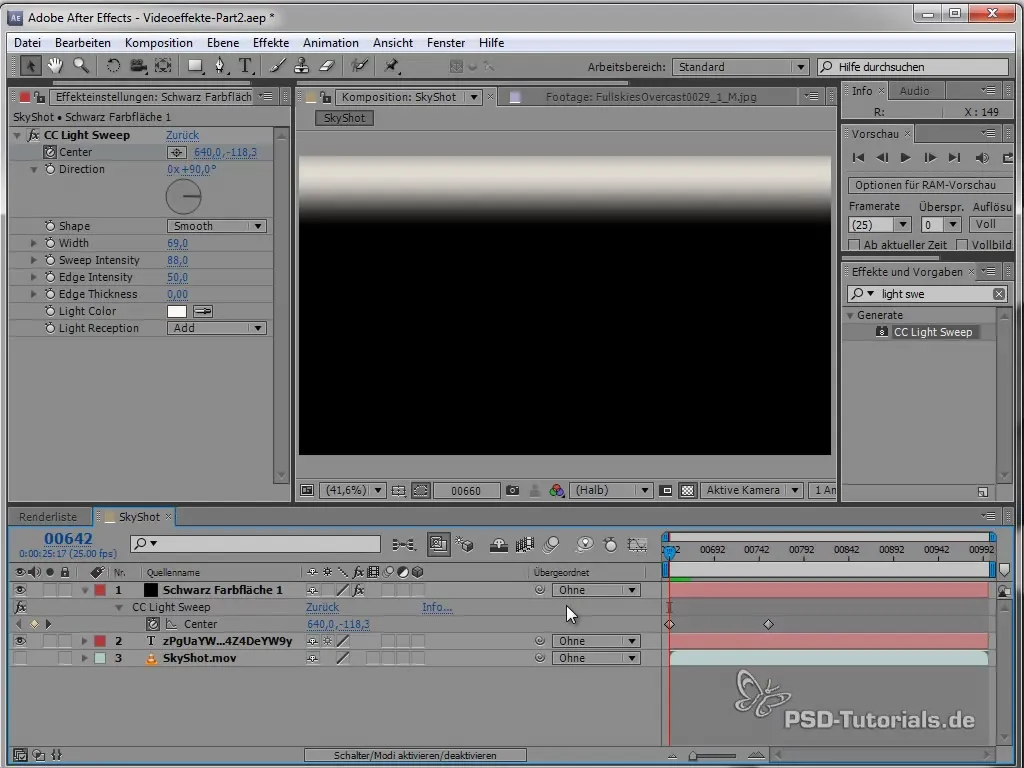
Trin 5: Samling af elementer
Pakk tekst- og lyseanimationen i en underkomposition, så du senere kan kombinere den med baggrundsmaterialet. Glem ikke også at trække baggrunden ind i underkompositionen. Navngiv denne komposition "Tekst overblending".
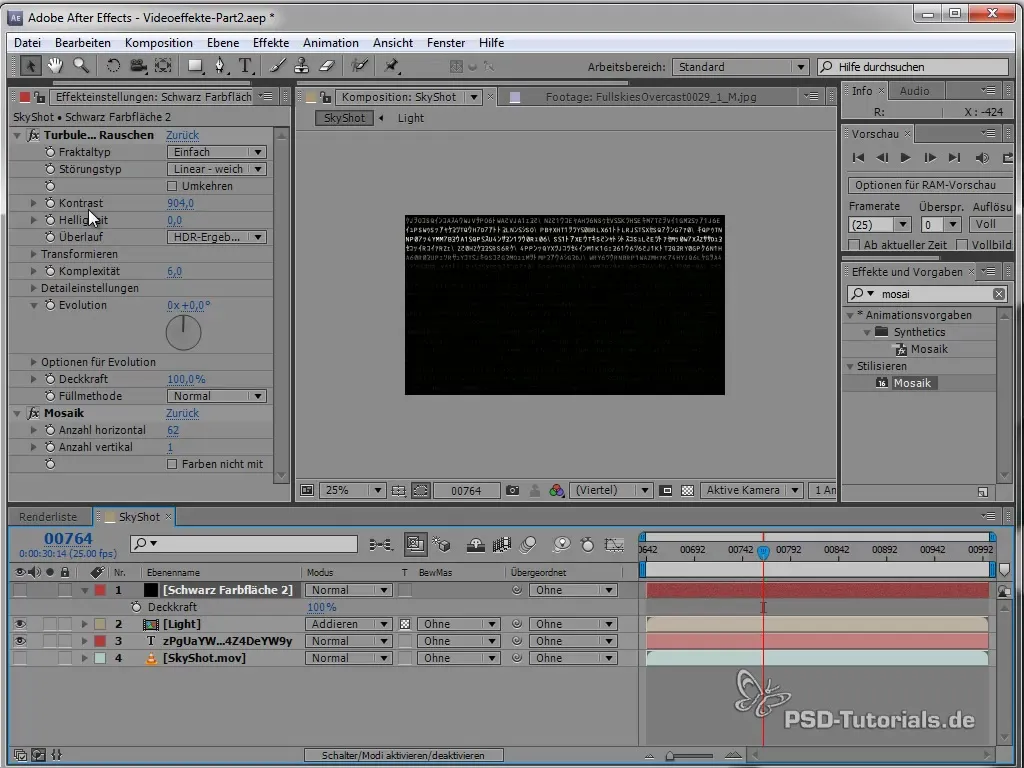
Trin 6: Justering af baggrunden
Vælg nu baggrundsmaterialet og lege med kontrastindstillingerne for at opnå det typiske Matrix-udseende. Kontrasten er afgørende for at fremhæve de mørke områder og dæmpe de lyse områder, så de ser ud, hvordan du ønsker det. Brug "Kurver" eller "Lysstyrke/Kontrast" for at opnå det ønskede resultat.
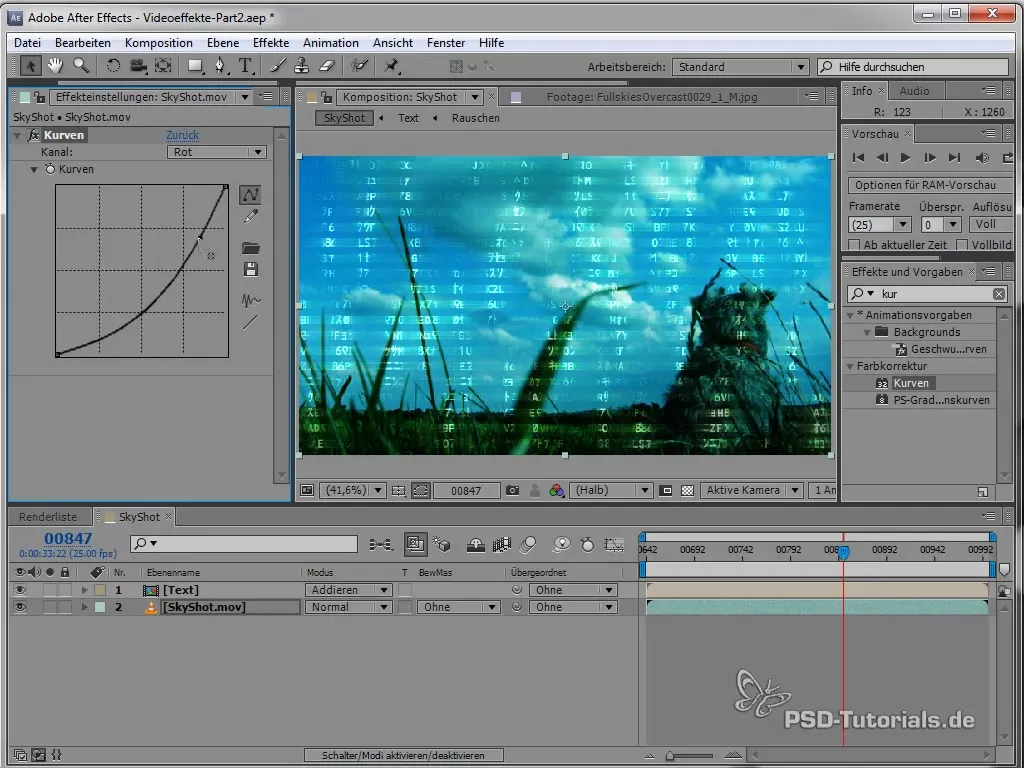
Trin 7: Tilføj farve og vignette
Tilføj et nyt justeringslag med "Cirkelseffekten" for at skabe en vignette i en mørk grøn tone. Reducer opaciteten af cirklen for at skabe blødere overgange.
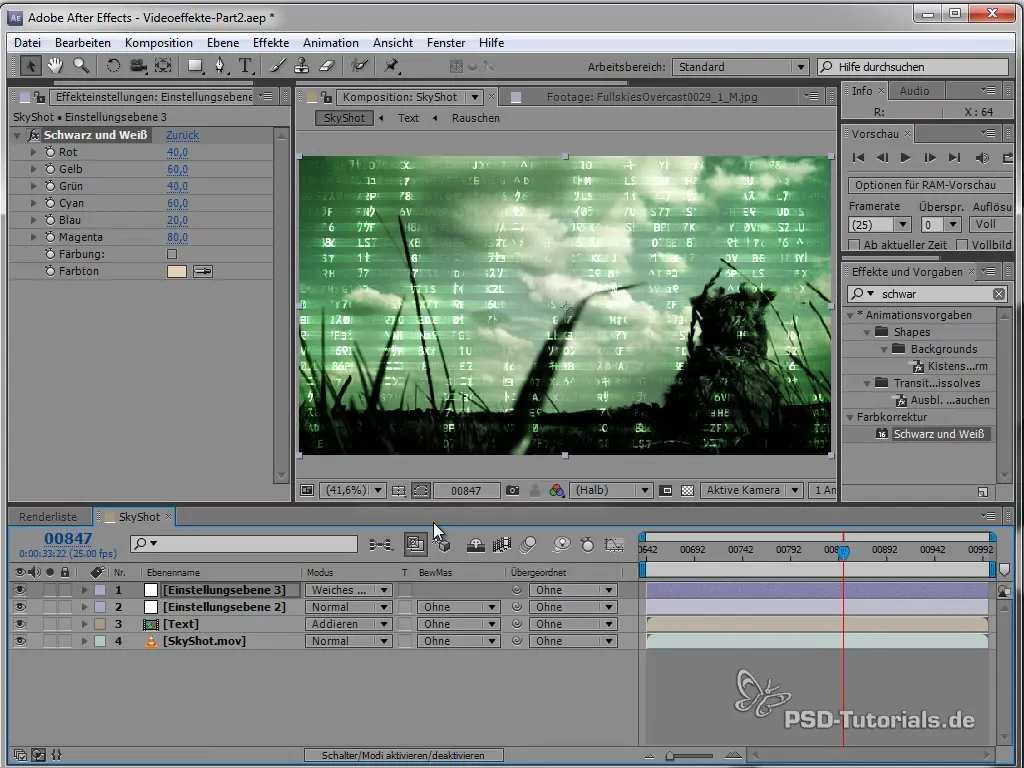
Trin 8: Afslutning af Matrix-looket
Brug "Sort/Hvid"-effekten på et andet justeringslag for at skabe mere kontrast og dybde. Sørg for at justere opaciteten for ikke at overdækkede de ønskede visuelle effekter.
Sammenfatning – Opret Matrix-tekst og -videolook
Denne vejledning viser dig, hvordan du hurtigt opretter Matrix-effekten for tekst og video ved hjælp af After Effects. Med kombinationerne af de forskellige effekter og animationer tilføjer du et strejf af futuristisk æstetik til dine projekter.
Ofte stillede spørgsmål
Hvad er navnet på den anbefalede skrifttype til Matrix-effekten?Den anbefalede skrifttype er "Matrix Code NFI".
Hvordan kan jeg justere animationshastigheden for teksten?Animationshastigheden kan justeres ved at ændre værdien i udtrykket time * x, hvor x har brug for en højere værdi for hurtigere ændringer.
Hvilken effekt bruges til at skabe den lysende lysstribe?"Light Sweep"-effekten bruges til at skabe den lysende lysstribe.
Kan jeg også anvende Matrix-effekten på andre videoelementer?Ja, effekten kan også anvendes på andre videoelementer gennem justeringer.
Hvordan kan jeg justere kontrasten i baggrundsvideoen?Kontrasten kan justeres ved hjælp af "Kurver" eller "Lysstyrke/Kontrast" på baggrundsvideoen.


